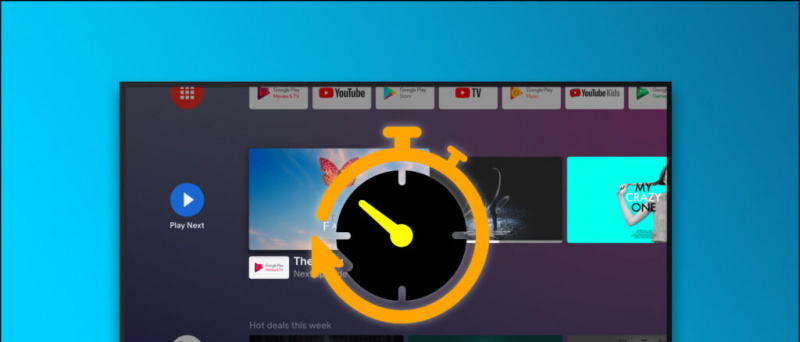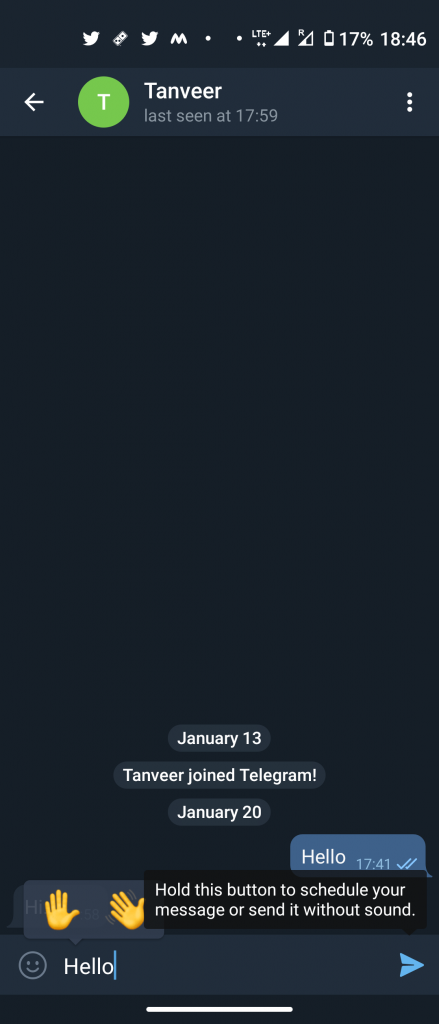Bent u een aantal van uw contacten op uw Android-telefoon kwijtgeraakt? Of verdwijnen sommige van uw contacten automatisch van de telefoon? Welnu, het missen van uw contacten kan tegelijkertijd vervelend en zorgelijk zijn. Dus als u dit probleem ook op uw Android-telefoon heeft ondervonden, kunt u dit eenvoudig oplossen met de instellingen van uw smartphone. Hier vertellen we 5 manieren om contacten op te lossen die zijn verdwenen uit het telefoonprobleem op je Android.
Lees ook | 3 manieren om dubbele contacten van uw telefoon te verwijderen
Fix contacten verdwenen uit telefoonprobleem
Inhoudsopgave
1. Schakel Contactsynchronisatie in en uit
Eerst moet u controleren of het synchroniseren van contacten is ingeschakeld of niet. Als het niet is ingeschakeld, schakel het dan in en als het al is ingeschakeld, schakel het dan uit en weer in. Hier is hoe u dit kunt controleren:

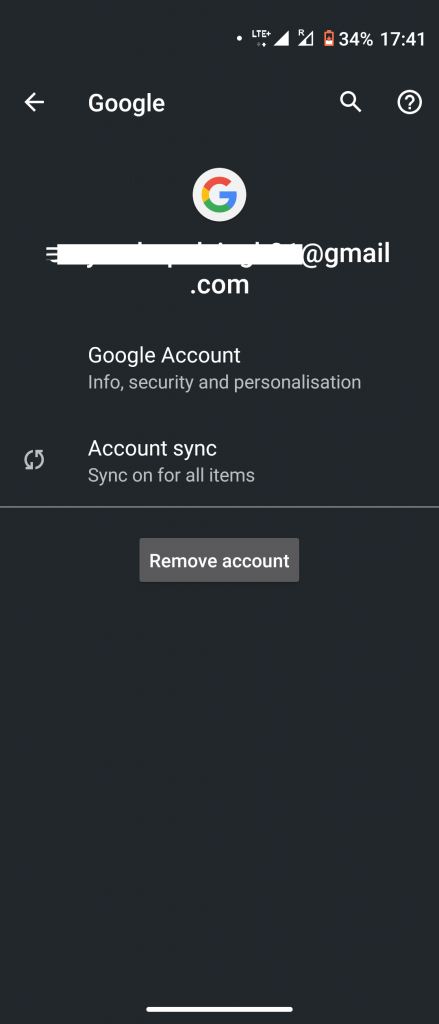
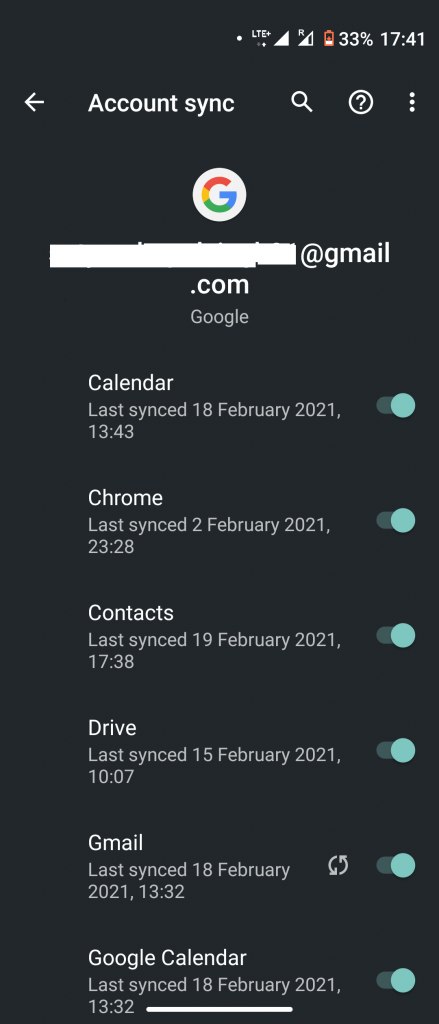
- Ga naar Instellingen> Accounts en tik op je Google-account.
- Tik op Accountsynchronisatie en zoek naar Contacten.
- Schakel nu de schakelaar naast Contacten in en als deze al is ingeschakeld, schakelt u deze uit en weer in.
U kunt ook naar Instellingen> Google> Accountservices> Google Contacten synchroniseren gaan. Controleer de synchronisatiestatus en het is uitgeschakeld tik op Instellingen beheren en synchronisatie inschakelen.
2. Update Contacten App

maak een film met google foto's
Soms kan het probleem worden veroorzaakt door de Contacten-app van uw telefoon. Om dit op te lossen, kunt u het bijwerken van Play Store naar de nieuwste versie en dit kan het probleem mogelijk oplossen. We raden u zelfs aan om alle Google-apps op uw Android-telefoon bij te werken. Open hiervoor Play Store en ga naar het gedeelte Mijn apps en games in de zijbalk en tik op Alles bijwerken.
Lees ook | Apps worden niet bijgewerkt op Android 10? Hier leest u hoe u dit kunt oplossen
3. Wis de cache van de app Contacten
Het wissen van het cachegeheugen voor elke app kan in veel gevallen werken wanneer gebruikers problemen ondervinden. Om het cachegeheugen voor de Contacten-app te wissen:
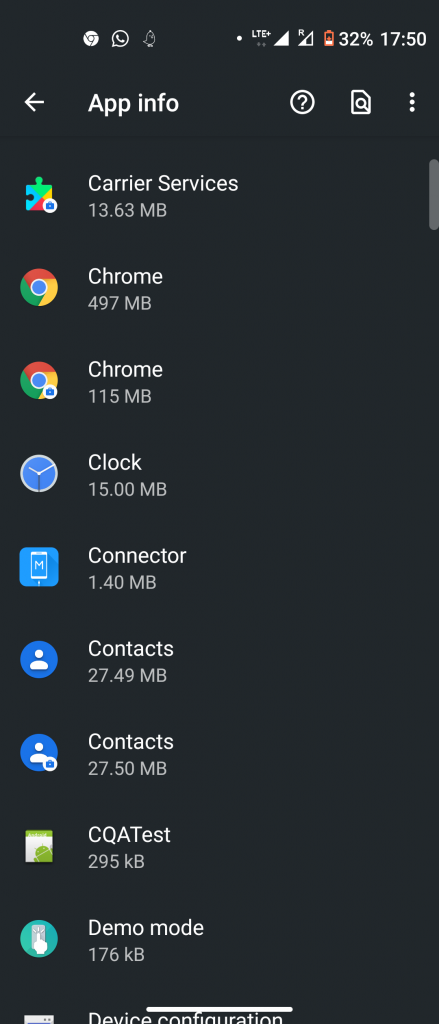
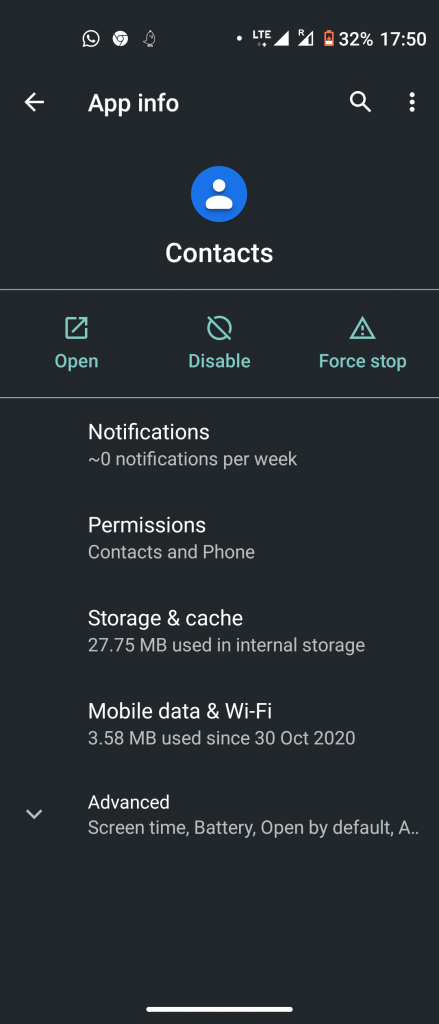
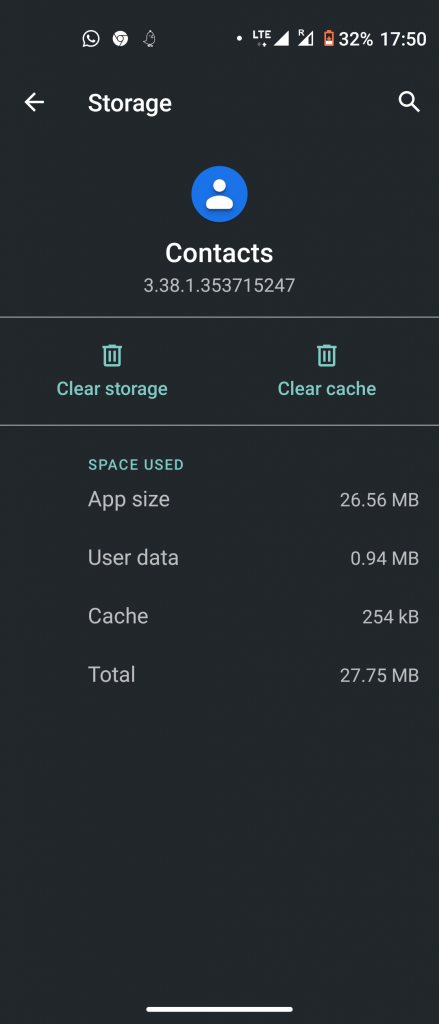
- Ga naar Instellingen> Apps> Contacten> Opslag.
- Tik op Cache wissen.
- Start uw telefoon opnieuw op en kijk of het probleem is verholpen.
- Als het probleem zich blijft voordoen, kunt u de gegevens van de app ook wissen door op Gegevens wissen te tikken.
Houd er in dit geval rekening mee dat het wissen van de cache of gegevens uw contacten niet verwijdert. Als u echter ook gegevens wilt wissen, exporteert u uw contacten en slaat u het CSV-bestand op.
hoe een profielfoto van Google te verwijderen
4. Reset app-voorkeuren
We hebben dit al in veel problemen op Android-telefoons genoemd, en het resetten van de app-referenties kan veel problemen oplossen. Wanneer u alle app-instellingen op uw telefoon reset, gaan ze terug naar hun standaardwaarden en kunnen ze het probleem verhelpen. Hier is hoe het te doen:
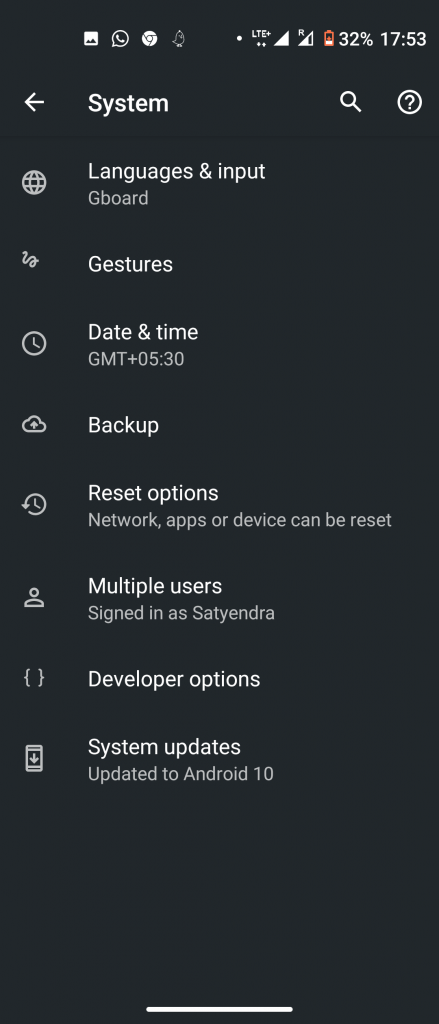
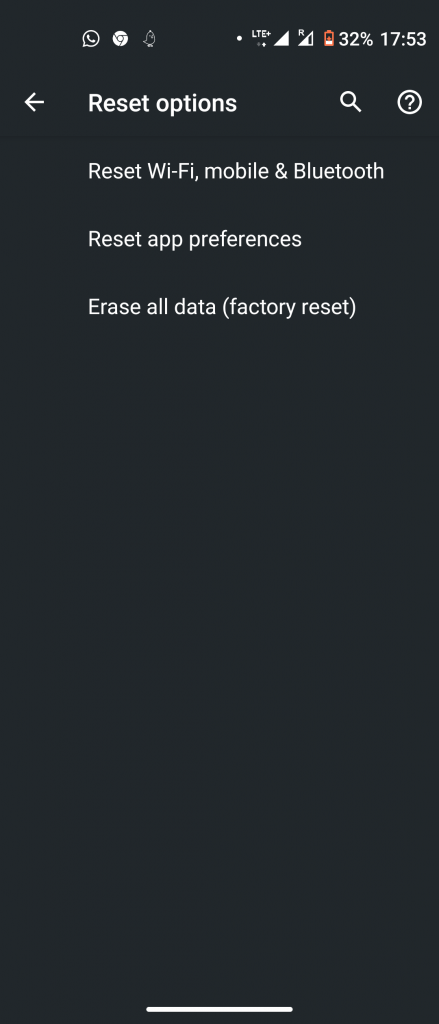
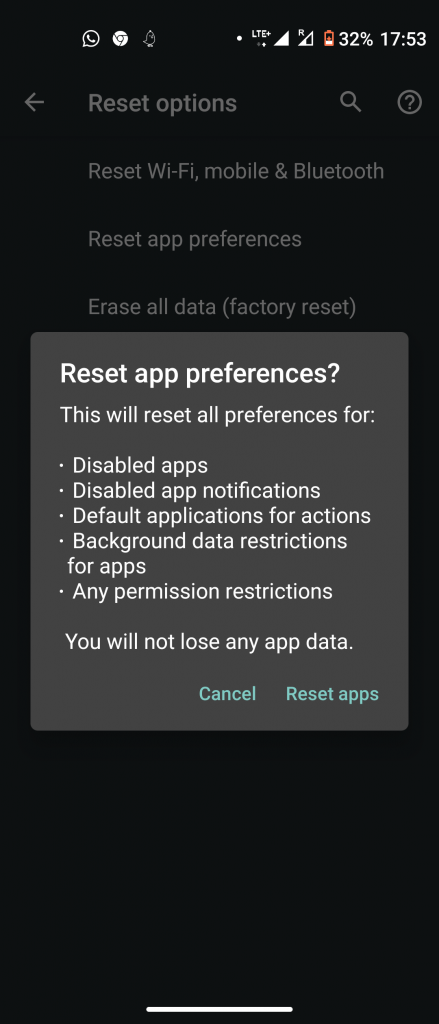
- Ga naar Instellingen> Systeem en vouw Geavanceerd uit.
- Zoek hier naar Reset-opties en selecteer Reset app-voorkeuren.
- Bevestig hetzelfde in de pop-up door op apps resetten te klikken.
Houd er rekening mee dat er geen gegevens op uw telefoon worden verwijderd door de app-voorkeuren opnieuw in te stellen.
5. Verwijder Google-account
Als geen van de bovenstaande oplossingen werkt, kunt u proberen het Google-account van uw Andorid-telefoon te verwijderen en opnieuw in te loggen met hetzelfde account. Deze methode zal zeker werken.
Hier is hoe je dit doet:

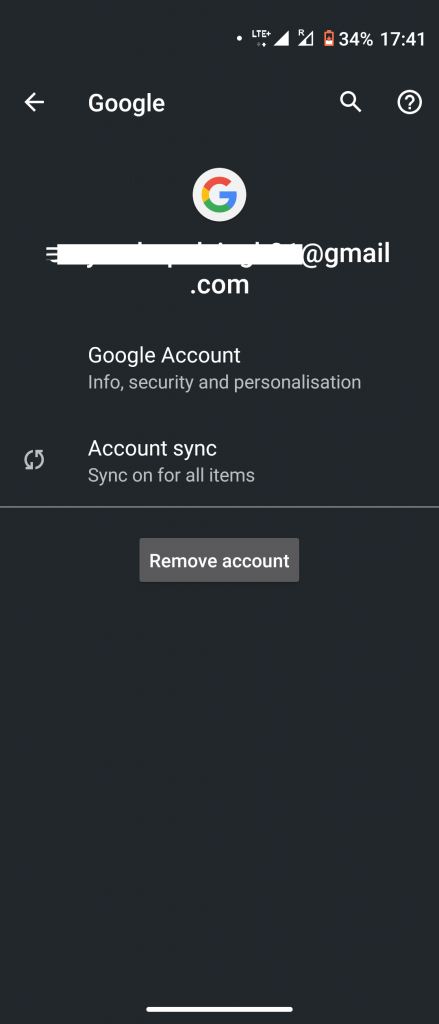
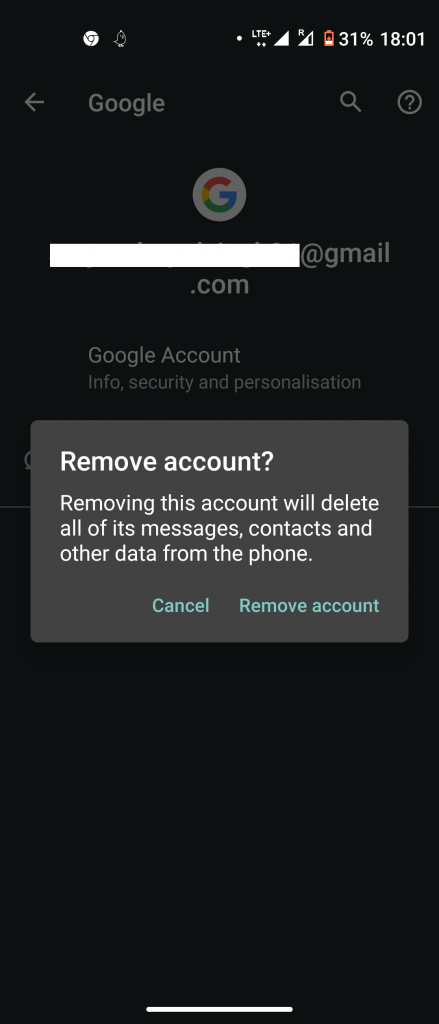
- Ga naar Instellingen> Accounts en tik op je Google-account.
- Tik op de volgende pagina op Account verwijderen onder aan de pagina.
Houd er rekening mee dat hierdoor alle gegevens met betrekking tot dat Google-account van uw telefoon worden verwijderd en dat u zich opnieuw kunt aanmelden met dat account om toegang te krijgen tot die gegevens. Dit zal hoogstwaarschijnlijk ook uw ontbrekende contacten herstellen.
Suggereerde Hoe Google-account op Android te verwijderen.
Bonustip: maak altijd een back-up van uw contacten
Het verlies van gegevens kan iedereen irriteren, vooral als het om contactgegevens gaat. Daarom raden we u aan een back-up te maken van al uw gegevens op Android naar uw Google-schijf. Op deze manier raak je nooit je contacten kwijt en kun je zelfs verwijderde contacten van je telefoon herstellen.
Lees onze gedetailleerde gids op Een back-up maken van contacten op elke Android-telefoon.
hoe verbonden apparaten uit Google-account te verwijderen
We hopen dat een van deze fixes de contacten zou hebben verholpen door het telefoonprobleem op je Android-smartphone. Blijf ons volgen voor meer van dergelijke tips en trucs!
Facebook-opmerkingenU kunt ons ook volgen voor direct technisch nieuws op Google Nieuws of voor tips en trucs, recensies van smartphones en gadgets, doe mee GadgetsToUse Telegram Group of voor de nieuwste recensie-video's abonneren GadgetsToUse YouTube-kanaal.